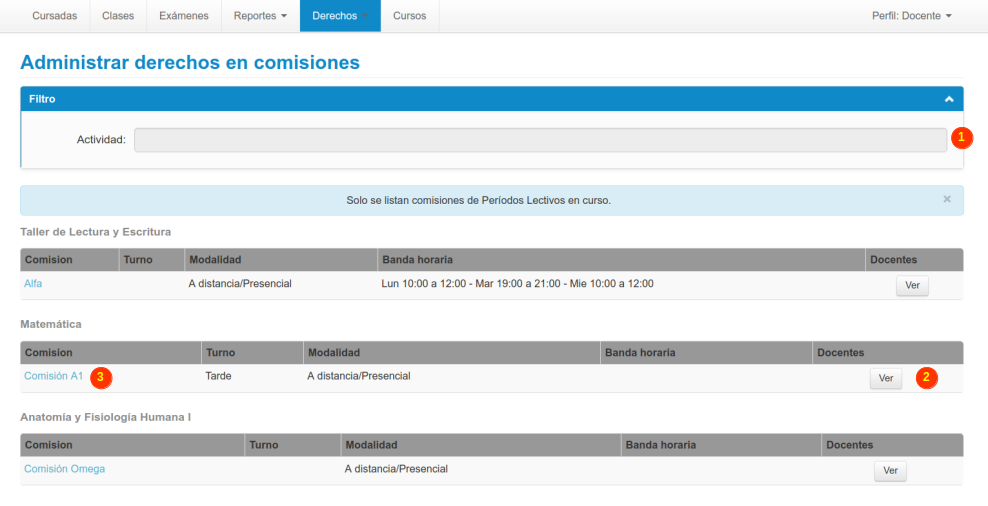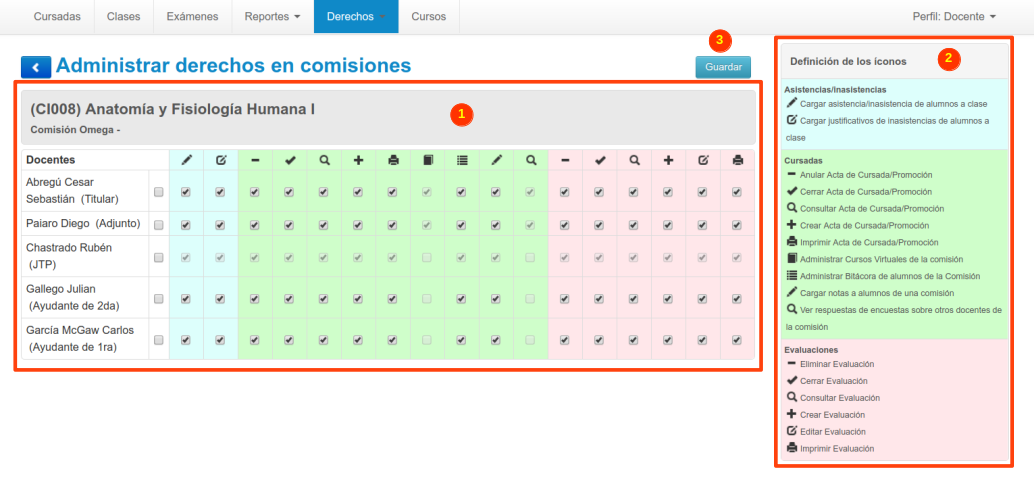SIU-Guarani/Version3.18.0/Documentacion de Autogestion/Administrar Derechos en Comisiones
Sumario
Administrar Derechos en Comisiones
Objetivo
El objetivo de esta operación es permitir al docente administrar los derechos que le corresponden al resto de los docentes de la comisión, es decir, a cuáles de las operaciones y acciones del portal de autogestión tendrán acceso para la comisión en cuestión.
Ubicación en el Sistema
Perfil Docente >> Derechos >> Administrar Derechos en Comisiones
Pantalla Principal
Al ingresar a la operación lo primero que nos mostrará el sistema será un listado de las comisiones en las que estamos asignados:
En la parte superior contamos con una herramienta de filtro (1) que nos permite buscar más facilmente la comisión que deseamos.
Por debajo de este filtro se nos listan las comisiones en las que somos docentes. Para cada una se nos informa:
- Nombre de la comisión
- Turno
- Modalidad
- Banda Horaria
- Docentes: si clickeamos en el botón Ver (2) se nos abrirá una ventana emergente con el listado de los docentes de la comisión y el rol que ocupa cada uno.
Para seleccionar la comisión con la que deseamos trabajar debemos hacer click en su nombre que aparece en color azul (3). Al hacerlo se nos abrirá la siguiente pantalla:
En la parte central nos aparecerá un cuadro de doble entrada (1) en donde por un lado nos aparecerán listados en filas los docentes de la comisión (con su nombre y cargo) y en las columnas nos aparecerán las distintas operaciones disponibles sobre comisiones. Las referencias de las operaciones y sus íconos nos aparecen listadas en un cuadro en el sector derecho (2). Las operaciones se encuentran ordenadas por colores que indican el grupo al que pertenecen (Asistencias; Cursadas; Evaluaciones).
En cada intersección entre docente y operación nos aparecerá un checkbox que debemos tildar si deseamos que el docente en cuestión pueda realizar esa operación o destildar si deseamos que no tenga acceso a la misma. Los checkbox de la primer columna en blanco nos sirven para tildar o destildar de forma masiva todos los chackbox de un docente. Los valores que vendrán cargados por defectos son los que se hayan definido desde gestión de acuerdo a los derechos por rol. Algunos derechos sobre determinadas operaciones no pueden ser modificados, tales como "Consultar Actas de Cursada/Promoción" y "Administrar Cursos Virtuales de la Comisión", del mismo modo que tampoco pueden modificarse los derechos de uno mismo.
Una vez que hayamos realizado las modificaciones deseadas debemos clickear en el botón Guardar (3) para confirmar los cambios.